只适合从命令行启动notebook生成配置文件,如果你已经在windows环境变量中设置好了jupyter notebook,在Anaconda Prompt终端中输入下面命令,查看你的notebook配置文件在哪里:jupyter notebook --generate-config

到提示的路径下找到jupyter_notebook_config.py

打开这个配置文件,启动编辑,大概在261行,删除c.NotebookApp.notebook_dir 前面的“#”符号(#表示注释的意思),然后修改为自己创建的目录路径,保存.py文件。不同操作系统的电脑路径不一样,windows是斜杠(\),linux是反斜杠(/):

设置的时候,所有的内容都必须是英文状态下的,并且你设置的这个文件夹是已经存在的。记得修改后最后要重启notebook服务器让修改生效。
一般在开始菜单中我们能找到jupyter notebook相关的快捷方式,右键属性,点击快捷方式一栏
默认目标栏和起始位置中会带有环境变量的参数,我们删掉掉% %包裹的变量,直接修改成如下图,将下图红框的地方都替换成你自己的“notebook工作文件夹”
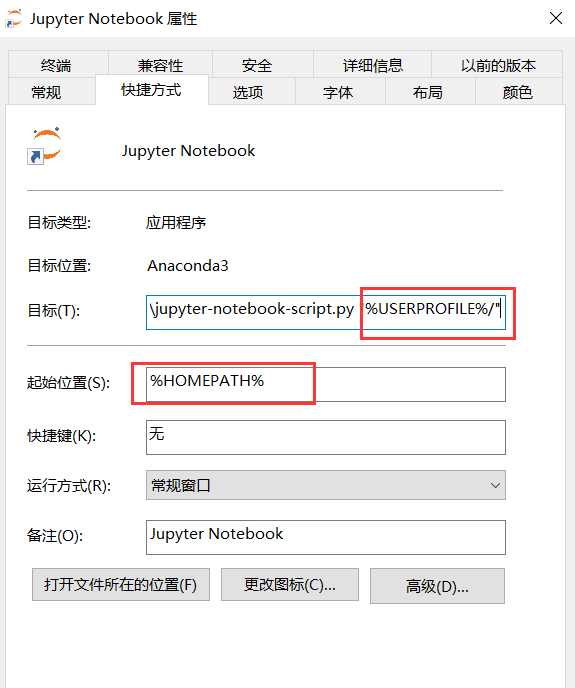
原文:https://www.cnblogs.com/zhangchenchuan/p/11840040.html